Camtasia怎么更换人像背景
来源:互联网 更新时间:2025-09-04 19:03
肯定有的朋友想明白Camtasia怎么更换人像背景,下面让号令cc的小编为你带来这方面的答案,快来看看吧。
Camtasia怎么更换人像背景
如果希望提升视频的美观度,那么在为录屏素材进行剪辑时掌握Camtasia怎么更换人像背景,就能实现这个目标。下面介绍更换人像背景方法:
1、在剪辑轨道中,选择需要更改人像背景的视频素材。
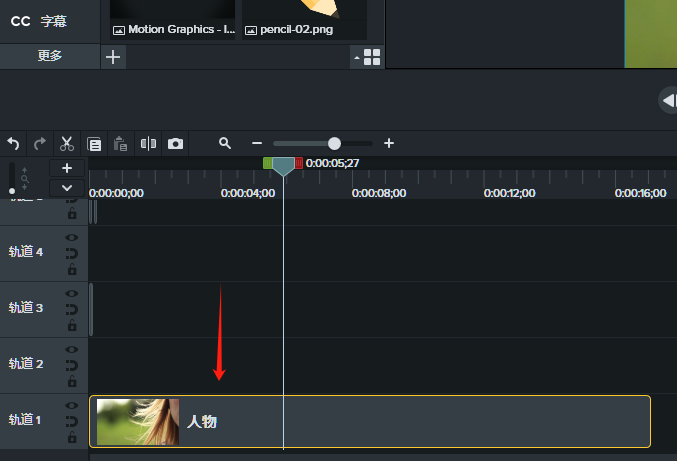
2、点击Camtasia左侧工具栏的“视觉效果”按钮,在此泊坞窗下找到“移除颜色”效果。
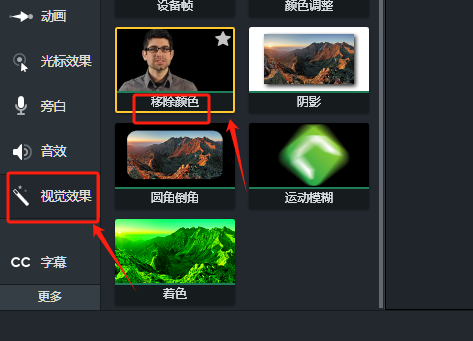
3、将“移除颜色”效果拖动至需要轨道的素材上,当我们点开添加特效的素材底端时,可以看到有对应的视觉效果名称,这说明添加效果成功了。
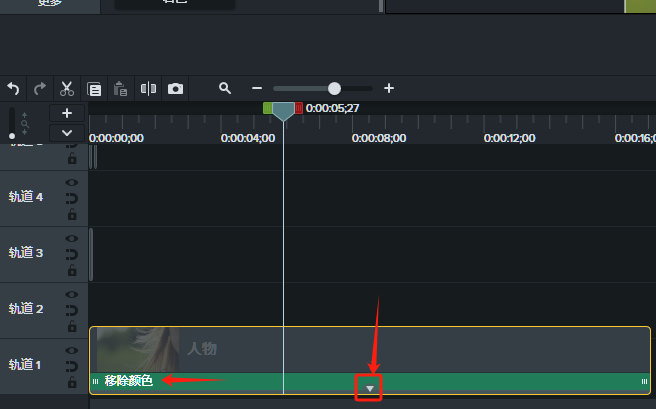
4、在右侧的移除颜色效果泊坞窗中,我们可以点击“颜色”后方的按钮,用吸管吸取想要移除的背景颜色。
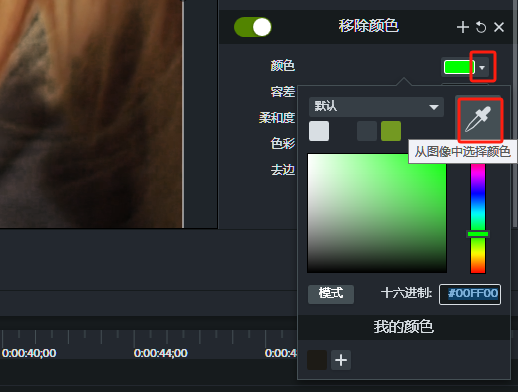
5、拖动“容差”“柔和度”“去边”“色彩”后方的滑块,可以在去除相近颜色的同时,保留较好的效果,不至于让人看见锯齿图像。
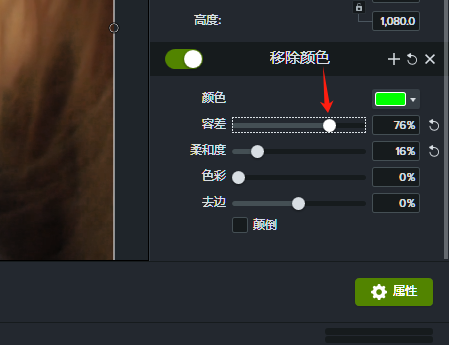
6、去除素材原背景后,还需要为其添加新的背景。我们可以在媒体箱找到用来替代的背景图片或背景视频,将它们拖动到剪辑轨道上,确保背景素材位于人像素材的下方。
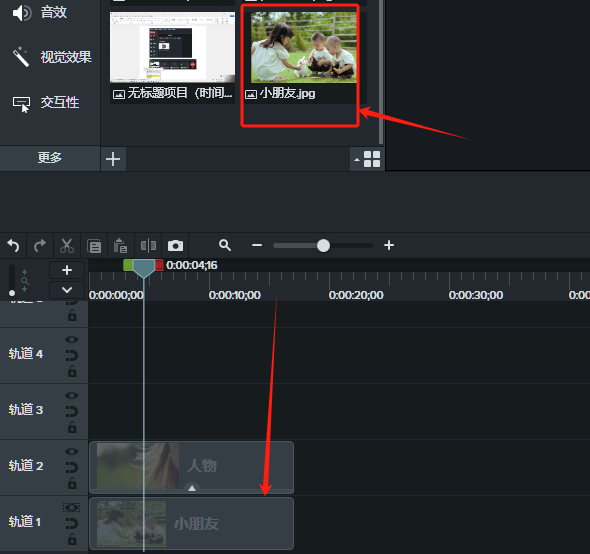
7、点击播放按钮我们可以看到,浏览窗口中的两段素材毫无违和感地融合在一起,这样的视频更具美感。

最后:以上就是号令cc的小编为您收集的Camtasia怎么更换人像背景,希望帮到小伙伴们。
-
《CF》2025年9月灵狐者的约定活动网址
-
魔兽世界虚空汇聚之地任务攻略
-
魔兽世界塔碧卡任务攻略
-
鼠标dpi越高越好吗
-
魔兽世界摇曳蜂舞任务攻略
-
密室逃脱设计师需要擅长哪项技能 蚂蚁新村今日答案2025.8.26
-
《沙丘:觉醒》主机版将在PC发售一年后上线
-
蚂蚁庄园答案2025年8月6日
-
activex控件下载教程
-
燕云十六声怎么开垦农田
-
fgo希耶尔技能宝具强度介绍
-
和平精英申公豹皮肤需要多少钱
-
光遇偷窥邮差先祖在哪里
-
和平精英敖丙哪吒怎么样
-
蚂蚁庄园答案2025年8月7日
-
光遇8月集体复刻兑换图
-
幻兽帕鲁暴电熊在哪
-
蚂蚁庄园每日答题答案2025年8月8日
-
王者荣耀限定皮肤超前售!享超值礼包、返场皮肤!
-
《以太之战2》第四个全新免费角色Galvan将于10月8日推出
-
1 Camtasia2024增强人声怎么做 09-04
-
2 Camtasia录制时有电流声怎么回事 09-04
-
3 电脑录屏后文件怎么编辑内容 09-04
-
4 Camtasia导出视频分辨率太低怎么解决 09-04
-
5 Camtasia导出视频播放错误 09-04
-
6 Camtasia生成视频清晰度设置 09-04



